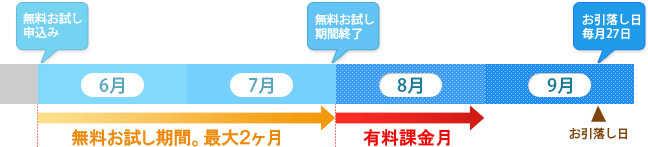当システムの新規お申し込みは終了いたしました。


左サイドにある無料お試し申込みボタンから、必要情報を入力しお申込みを行ってください。その後、ユーザーIDとパスワードを設定することで、ご利用可能となります。
※無料お試し申込み時に、ご希望の店舗様には無料で店頭用ポップを提供しておりますので是非ご利用ください。
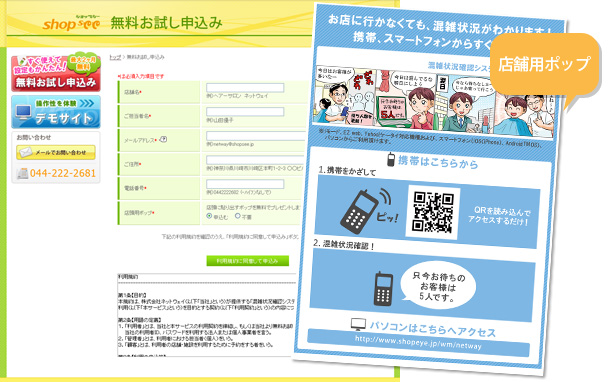

無料お試し申込み日より、翌月末日まで無料お試し期間となります。
例) 6月1日にお申込みされた場合。7月31日まで無料お試し期間となります。
無料お試し期間でご利用できる機能は、機能別プランの全ての機能が無料にてご利用可能です。
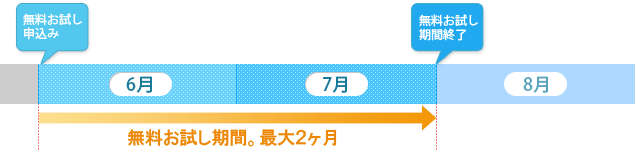

無料お試しお申込み完了後、ログイン画面より「ユーザーID」と「パスワード」を入力の上、管理画面へログインします。ショップシーの管理画面は携帯、パソコンから操作可能です。
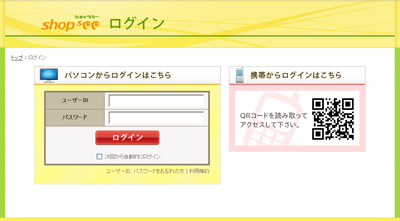

管理画面で設定した混雑状況の表示は、無料お試し申込み時のメールに添付されたQRコードからアクセスするか、以下URLよりご確認いただけます。
お客様が状況表示を確認する画面となります。
パソコンと携帯は同じ画面になります。
混雑状況URL
https://www.shopeye.jp/wm/ユーザーID
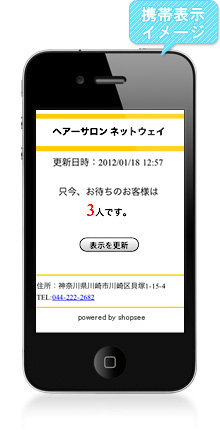
<上級者向け>お持ちのホームページに埋め込む場合
管理画面からログイン後、メインメニューから「待ち状況設定」を選択し、待ち状況設定画面中にある「待ち状況のHPへの記載方法」リンクから表示されるコードをお持ちのパソコンに設定することにより、お持ちのホームページに待ち状況を表示させることが可能です。
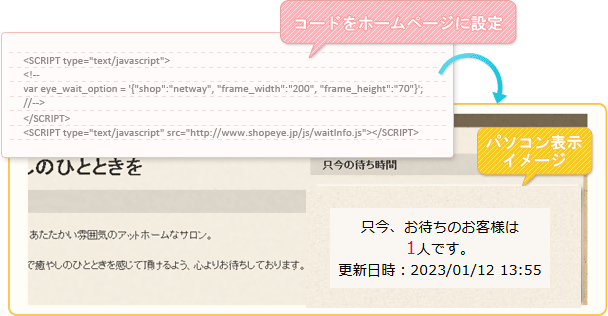

無料お試し期間でご満足頂けなかった場合は、期間をもって終了となります。無料期間を過ぎて本申込みがされなかった場合には、自動でアカウントがクローズされますので退会手続きなど面倒な手続きはありません。
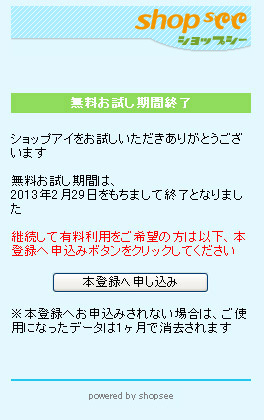

有料会員へのお申込みを希望される場合は、「本登録へ申込み」ボタンより申込みを行ってください。必要事項を入力し完了すると、有料会員へのお申込みは完了です。後日、郵送にてご利用料金のお支払に必要な書類をお送りします。

ご利用料金のお支払については「口座振替」となります。
ご利用料金は、ご利用月の翌月27日(振込日が金融機関の休日にあたる場合には翌営業日)にご指定の口座よりご利用料金をお引落しさせて頂きます。